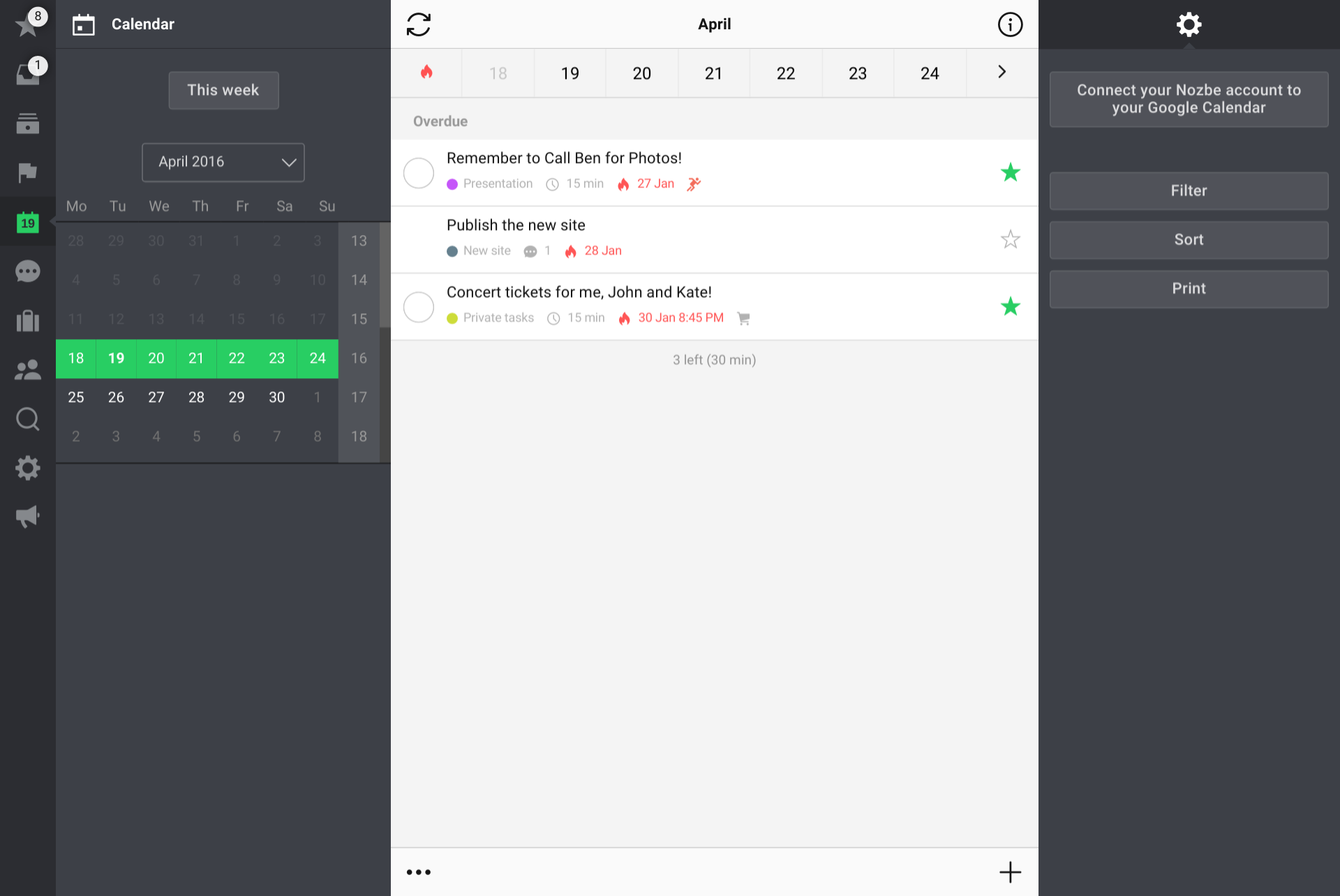Kalender
Inhaltsverzeichnis
Kurzes Video zu „Nozbe Classic Kalender“
Kalenderansicht
Um zur Kalenderansicht zu gelangen, klicken Sie einfach auf „Kalender“ in der Symbolspalte links und es erscheint eine Ansicht des aktuellen Monats.
Der aktuelle Tag wird im Kalender mit einem dunkelgrauen Hintergrund angezeigt.
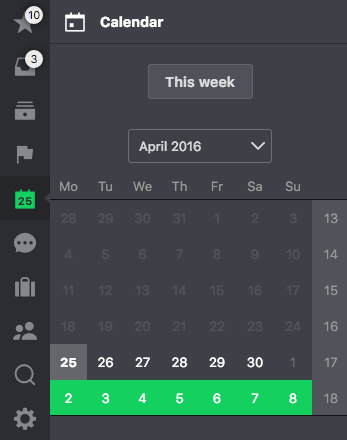
Wählen Sie irgendeine Woche, um die Aufgaben im Hauptfeld anzuzeigen.
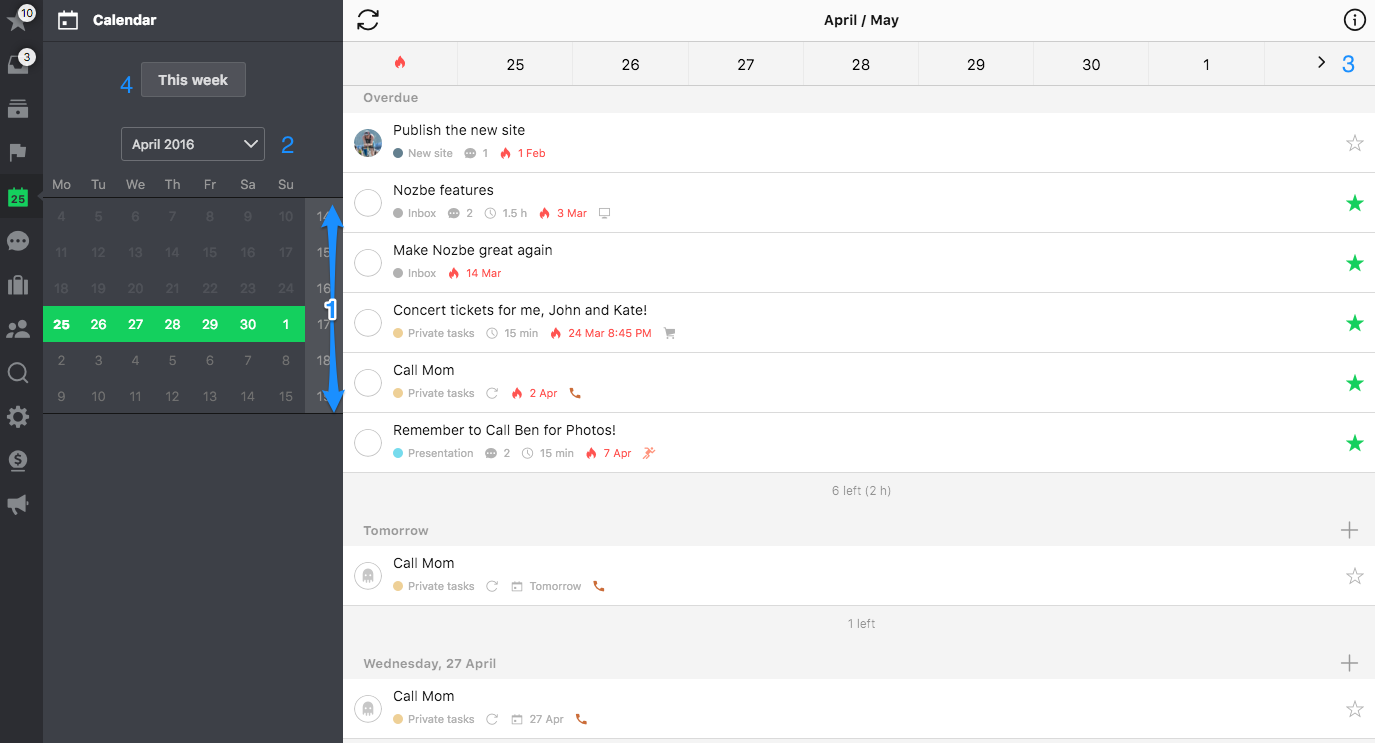
Um zu verschiedenen Daten zu navigieren, können Sie:
-
im Kalender scrollen und die von Ihnen gewünschte Woche anklicken
-
über das Dropdown-Menü einen Monat auswählen
-
Woche nach Woche scrollen, indem Sie die Pfeile in der Zeile mit den Beschäftigungsstapeln anklicken
-
auf „Diese Woche“ klicken, um von jedem Datum auf die aktuelle Woche zu kommen
Wenn Sie auf eine Woche klicken, sehen Sie alle Aufgaben für diese Woche. Die Aufgabenliste für diese Woche beginnt mit den überfälligen Aufgaben, danach kommen die Aufgaben dieser Woche.
Wenn Sie eine Aufgabe auswählen, öffnet sich rechts dessen Detailfeld mit allen Parametern (Projekt, Kategorien, Delegationen).
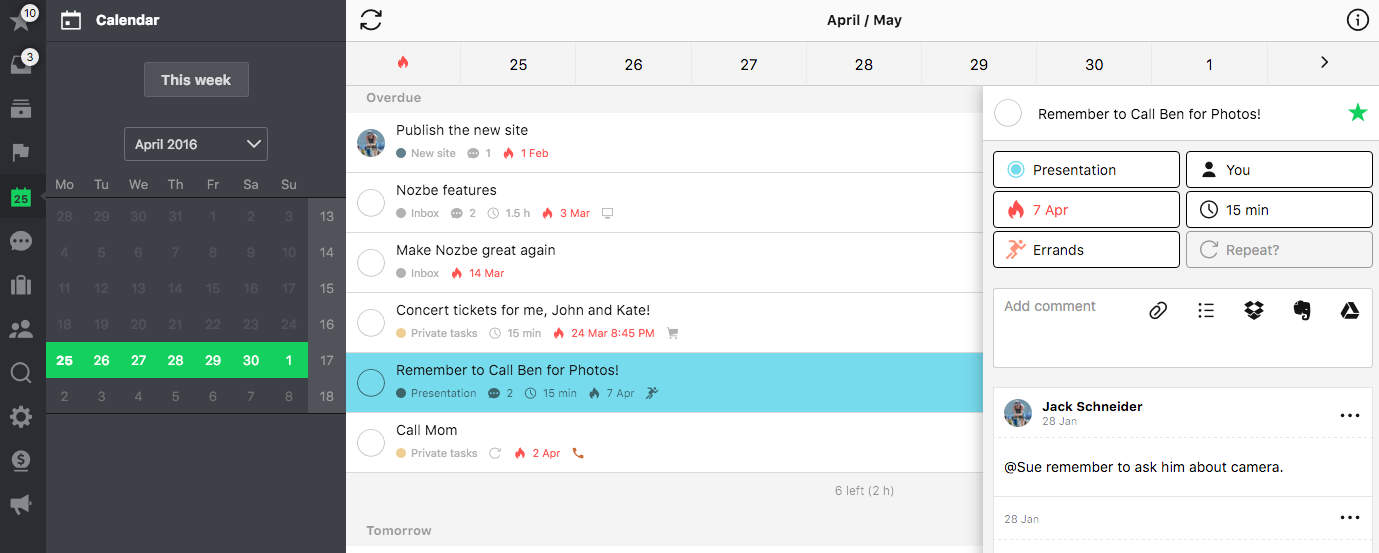
Infobereich in der Kalenderansicht
Wenn Sie den Infobereich im Kalender öffnen, können Sie:
- eine Google Calendar-Synchronisation einrichten
- Aufgaben in der Kalenderansicht filtern
- Aufgaben in der Kalenderansicht sortieren
- Ihre aktuelle Kalenderansicht drucken